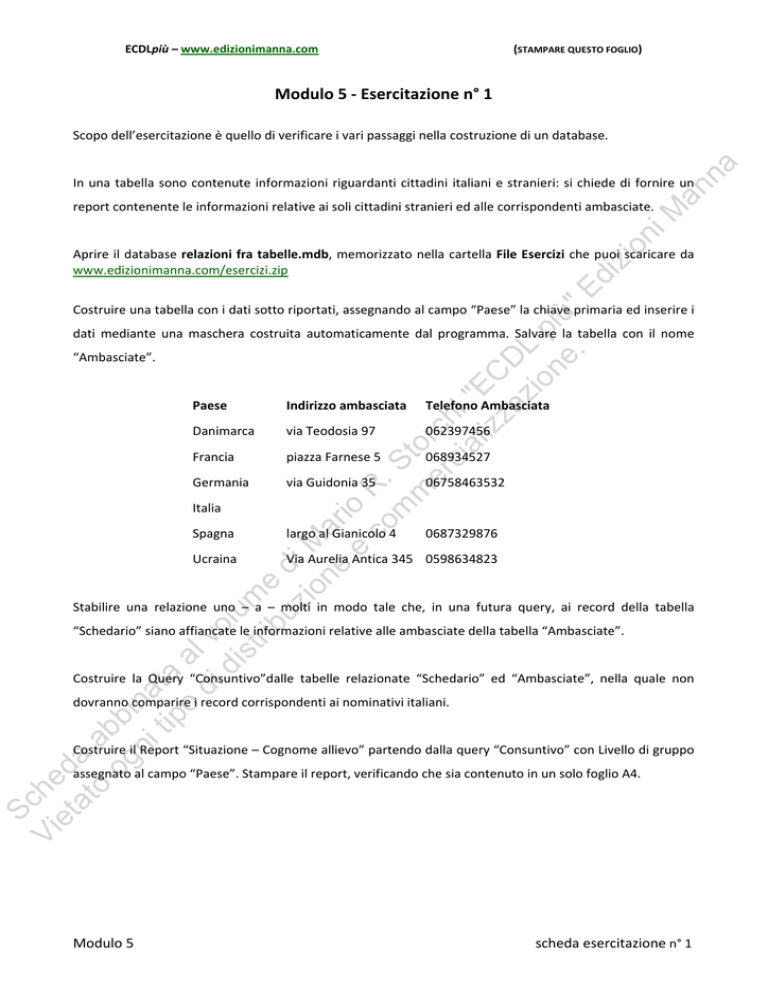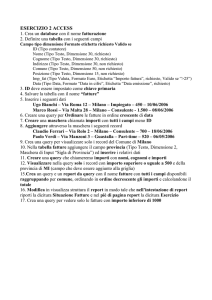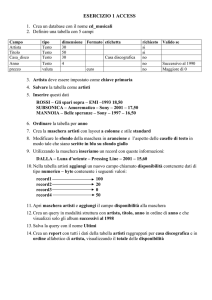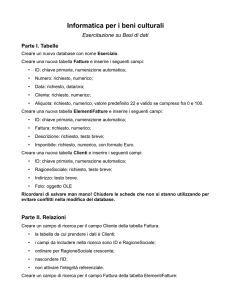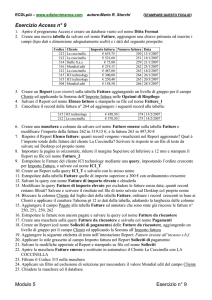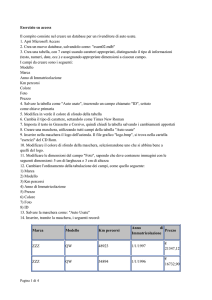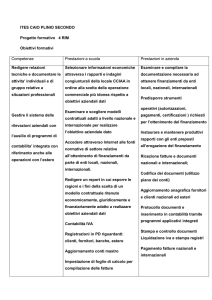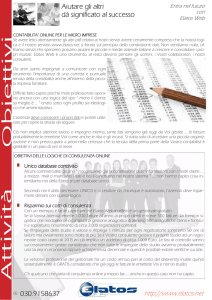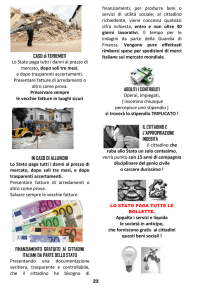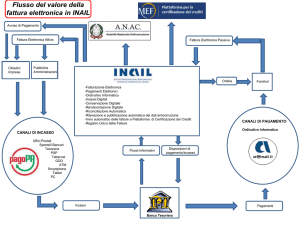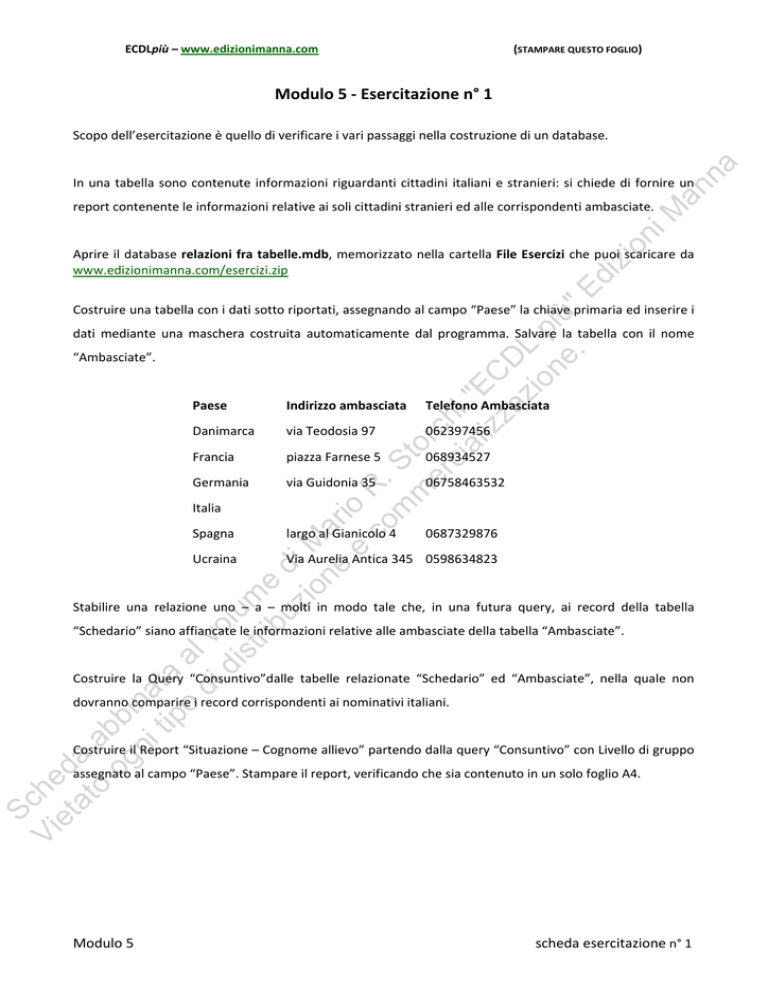
ECDLpiù – www.edizionimanna.com (STAMPARE QUESTO FOGLIO) Modulo 5 ‐ Esercitazione n° 1 Scopo dell’esercitazione è quello di verificare i vari passaggi nella costruzione di un database. an
n
a
In una tabella sono contenute informazioni riguardanti cittadini italiani e stranieri: si chiede di fornire un iM
report contenente le informazioni relative ai soli cittadini stranieri ed alle corrispondenti ambasciate. Sc
Vi he
et d
at a
o ab
og b
ni ina
tip ta
o al
di vo
di lu
st m
rib e
uz di
io M
ne ar
e io R
co .
m St
m or
er ch
ci i
al "E
iz C
za D
zi L
on pi
e. ù"
Ed
iz
io
n
Aprire il database relazioni fra tabelle.mdb, memorizzato nella cartella File Esercizi che puoi scaricare da www.edizionimanna.com/esercizi.zip Costruire una tabella con i dati sotto riportati, assegnando al campo “Paese” la chiave primaria ed inserire i dati mediante una maschera costruita automaticamente dal programma. Salvare la tabella con il nome “Ambasciate”. Paese Indirizzo ambasciata Telefono Ambasciata Danimarca via Teodosia 97 062397456 Francia piazza Farnese 5 068934527 Germania via Guidonia 35 06758463532 Italia Spagna largo al Gianicolo 4 0687329876 Ucraina Via Aurelia Antica 345 0598634823 Stabilire una relazione uno – a – molti in modo tale che, in una futura query, ai record della tabella “Schedario” siano affiancate le informazioni relative alle ambasciate della tabella “Ambasciate”. Costruire la Query “Consuntivo”dalle tabelle relazionate “Schedario” ed “Ambasciate”, nella quale non dovranno comparire i record corrispondenti ai nominativi italiani. Costruire il Report “Situazione – Cognome allievo” partendo dalla query “Consuntivo” con Livello di gruppo assegnato al campo “Paese”. Stampare il report, verificando che sia contenuto in un solo foglio A4. Modulo 5 scheda esercitazione n° 1
ECDLpiù – www.edizionimanna.com (STAMPARE QUESTO FOGLIO) Data
13/1/2007
18/1/2007
21/1/2007
25/1/2007
18/2/2007
26/1/2007
20/3/2007
28/1/2007
iM
Cliente
Importo fattura Numero fattura
La coccinella
€ 619,75
250
La coccinella
€ 521,60
251
Stelly S.a.s.
€ 75,80
259
Mondial edit
€ 219,15
262
La coccinella
€ 487,00
263
ICI technology
€ 300,00
264
ICI technology
€ 250,40
265
Mondial edit
€ 158,50
266
Sc
Vi he
et d
at a
o ab
og b
ni ina
tip ta
o al
di vo
di lu
st m
rib e
uz di
io M
ne ar
e io R
co .
m St
m or
er ch
ci i
al "E
iz C
za D
zi L
on pi
e. ù"
Ed
iz
io
n
Codice
212
212
314
316
212
315
315
304
an
n
1. Aprire il programma Access e creare un database vuoto col nome Ditta Format 2. Creare una nuova tabella da salvare col nome Fatture, aggiungere una chiave primaria ed inserire i campi (tipo dati e dimensione adeguatamente scelti) e i dati del seguente prospetto: a
Modulo 5 ‐ Esercitazione n° 2 3. Creare un Report (con rientri) sulla tabella Fatture aggiungendo un livello di gruppo per il campo Cliente ed applicando la Somma dell’Importo fattura nelle Opzioni di Riepilogo 4. Salvare il Report col nome Elenco fatture e stamparlo su file col nome Fatture_1 5. Cancellare il record della fattura n° 264 ed aggiungere i seguenti record alla tabella: 315 ICI technology
212 La coccinella
€ 450,50
€ 370,50
274 13/2/2007
275 14/2/2007
6. Creare una maschera a colonne da salvare col nome Fatture emesse sulla tabella Fatture e modificare l’importo della fattura 262 in 319,15 €, e la fattura 263 in 497,50 € 7. Riaprire il Report Elenco fatture: quanti record vengono visualizzati nel Report aggiornato? Qual è l’importo totale delle fatture del cliente La Coccinella? Scrivere le risposte in un file di testo da salvare sul Desktop col proprio nome 8. Impostare la pagina in orizzontale, ridurre il margine Superiore ed Inferiore a 12 mm e stampare il Report su file col nome Fatture_2 9. Estrapolare le Fatture del cliente ICI technology mediante una query, impostando l’ordine crescente per Importo Fattura, e salvare col nome ICI_T 10. Creare un Report sulla query ICI_T e salvarlo con lo stesso nome 11. Estrapolare dalla tabella Fatture quelle di importo superiore a 300 € con ordinamento crescente 12. Salvare la query con nome Fatture di importo elevato e chiuderla 13. Modificare la query Fatture di importo elevato per escludere le fatture senza data; quanti record restano filtrati? Salvare e scrivere il risultato nel file di testo salvato sul Desktop col proprio nome 14. Bloccare la colonna Cliente dal foglio dati della tabella Fatture, ordinare i record crescenti in base ai Clienti e applicare il carattere Tahoma pt 12 ai dati della tabella, adattando la larghezza delle colonne 15. Aggiungere il campo Pagato alla tabella Fatture ed annotare che sono state già riscosse le fatture n° 250, 251, 259, 262 16. Estrapolare le fatture non ancora pagate e salvare la query col nome Fatture da riscuotere 17. Creare una maschera sulla query Fatture da riscuotere e salvarla col nome Pagamenti 18. Creare un Report (col nome Solleciti di pagamento) delle Fatture da riscuotere, aggiungendo un livello di gruppo per il campo Clienti ed applicando la Somma all’Importo fattura 19. Aggiungere la seguente etichetta di testo nell’intestazione Report: Fatture inviate all’incasso s.b.f. 20. Applicare lo stile grassetto al campo Importo fattura nel Report Solleciti di pagamento 21. Salvare le modifiche apportate al Report e stamparlo su file col nome Solleciti 22. Aprire la maschera Fatture emesse e sostituire in automatico il Cliente La Coccinella con LA COCCINELLA 23. Filtrare il Codice 315 nella maschera 24. Applicare un filtro ad esclusione di selezione per nascondere il valore Mondial edit del campo Cliente 25. Chiudere la maschera ed il database Modulo 5 scheda esercitazione n° 2
ECDLpiù – www.edizionimanna.com (STAMPARE QUESTO FOGLIO) an
n
Aprire il programma di database Access Creare un nuovo database, salvandolo col nome Collezione Film Creare una semplice tabella in struttura, assegnandole il nome videocassette Inserire i seguenti campi e salvare la struttura: IDVideo (Contatore); Titolo film (Testo – dimensione campo 100); Attore protagonista (Testo); Regista (Testo); Anno (Numerico, Intero, eliminare il valore predefinito 0); Lingua originale (Sì/No); Data di acquisto (Data/ora – Formato: data estesa); Prezzo (Valuta, Formato: Euro, Posizioni decimali: Automatiche, valore predefinito 10,80) Applicare una chiave primaria al campo IDVideo Indicizzare il campo Titolo film (Sì, Duplicati ammessi) Chiudere la tabella salvando le modifiche Inserire i dati della seguente tabella; la data d’acquisto va scritta nel formato GG/MM/AAAA Sc
Vi he
et d
at a
o ab
og b
ni ina
tip ta
o al
di vo
di lu
st m
rib e
uz di
io M
ne ar
e io R
co .
m St
m or
er ch
ci i
al "E
iz C
za D
zi L
on pi
e. ù"
Ed
iz
io
n
iM
1.
2.
3.
4.
a
Modulo 5 ‐ Esercitazione n° 3 5.
6.
7.
8.
id titolo film attore regista
ann lingua orig
data di acquisto
prezzo
1 Balla coi lupi Kevin Costner Kevin Costner 1991
martedì 23 marzo € 13,89
2 Il Collezionista Morgan Freeman Gary Fleder
1997
venerdì 2 aprile 2010 € 13,15
3 Figli di un Dio William Hurt Randa Haines 1984
lunedì 7 dicembre € 15,44
4 Gandhi Ben Kingsley Attenborough 1988
martedì 5 ottobre € 3,61
5 Ghost P. Swayze Jerry Zucker
1991
martedì 6 aprile 2010 € 16,50
6 Nikita Anne Parillaud Luc Besson
1991
mercoledì 6 ottobre € 10,80
7 Il Pranzo di Babette S. Audran Gabriel Axel
1990
lunedì 13 settembre € 10,80
9. Inserire il campo Note (Memo) alla struttura della tabella e salvare le modifiche 10. Formattare la tabella, applicando il carattere Verdana, il colore blu alle righe della tabella, aspetto incassato per le celle 11. Ordinare la tabella in ordine alfabetico crescente per Titolo film 12. Cercare col comando Trova un attore il cui nome inizia per Ben 13. Cercare col comando Trova un regista il cui nome inizia per R 14. Aggiungere alla tabella il campo Genere (Testo – valore predefinito Azione) e il campo Nazionalità (Testo) 15. Inserire i generi e la nazionalità per ogni film dal foglio dati 16. Ordinare i dati in base al campo Prezzo 17. Filtrare la tabella in base ad un dato del campo Nazionalità 18. Chiudere la tabella e salvare eventualmente le modifiche 19. Creare una nuova tabella in struttura, salvandola col nome Clienti 20. Inserire i seguenti campi: Cognome, Nome, data di nascita, indirizzo, città, telefono, scegliendo il tipo di dati appropriato per ogni campo 21. Passare dalla struttura al foglio dati dopo aver salvato e applicato la chiave primaria 22. Inserire a piacere i dati di almeno 3 clienti nella tabella 23. Applicare uno sfondo colorato a piacere al foglio dati, salvare e chiudere la tabella 24. Chiudere il database Collezione Film e il programma Access Modulo 5 scheda esercitazione n° 3
ECDLpiù – www.edizionimanna.com (STAMPARE QUESTO FOGLIO) Modulo 5 ‐ Esercitazione n° 4 Sc
Vi he
et d
at a
o ab
og b
ni ina
tip ta
o al
di vo
di lu
st m
rib e
uz di
io M
ne ar
e io R
co .
m St
m or
er ch
ci i
al "E
iz C
za D
zi L
on pi
e. ù"
Ed
iz
io
n
iM
an
n
a
1. Aprire il programma Access e creare un database vuoto col nome Telecom 2. Creare una nuova tabella in struttura con i seguenti campi: Città, CAP (scegliendo opportunamente il tipo dati e la dimensione) e salvarla col nome Località ma senza aggiungere la chiave primaria 3. Inserire nella tabella i dati delle Città: Marigliano, Napoli, Nola, Pomigliano, Roma, con relativo CAP, e chiudere la tabella 4. Creare una nuova tabella in struttura col nome Utenze ed aggiungere la chiave primaria in automatico 5. Inserire i seguenti campi: Codice; Nome e Cognome; Indirizzo; Città (Ricerca guidata, da collegare al campo Città della tabella Località); CAP (Ricerca guidata); Prov (valore predefinito: NA); Telef; Bimestre; Importo; Scadenza; Pagato (scegliere adeguatamente il tipo di dati e la dimensione) 6. Creare una maschera sulla tabella Utenze, scegliendo a piacere Layout e Stile, salvarla col nome Maschera Utenti ed inserire i dati ricopiandoli dalla seguente tabella: Codice
45879
40126
47890
36512
29450
38741
21458
25896
28450
43679
Nome e Cognome
Tiziano Bianchi
Mario Rossi
Bruno Gialli
Luigi Verde
Valerio Marrone
Federico Bronzo
Claudia Carbone
Raffaele Crema
Valentina Limone
Lucia Porpora
Indirizzo
Via Stella, 26
Via Guidi, 57
Via A. Moro, 73
Via Mazzini, 85
Via Sargassi, 94
Via Europa, 70
Via Libertà, 15
Via Roma, 34
P.zza Bovio, 1
Via Caravaggio, 2
CAP
80035
00100
80038
80034
80038
80100
00100
80035
80100
80100
Città
Nola
Roma
Pomigliano
Marigliano
Pomigliano
Napoli
Roma
Nola
Napoli
Napoli
Prov
NA
RM
NA
NA
NA
NA
RM
NA
NA
NA
Telefono
081123456
06123456
081234567
081345678
081456789
081567890
060987654
081987654
081765432
081654321
Bimestre Importo
Scadenza
3 € 129,63
4
€ 65,07
3 € 336,73
4 € 181,79
4 € 320,20
3 € 162,68
2 € 233,44
3 € 268,56
4 € 413,17
3
€ 64,56
7. Creare un Report sulla tabella Utenze, scegliendo adeguatamente il Layout e lo Stile 8. Salvare il Report col nome Tabulato; stamparlo poi su file con lo stesso nome 9. Riaprire la Maschera Utenti e annotare che gli utenti con l’ID n° 2, 4, 5 hanno pagato 10. Inserire nel campo Scadenza la data 12/12/2001 ai record ID n° 1, 3, 6 e chiudere la maschera 11. Estrapolare gli utenti che non hanno ancora pagato e salvare la Query col nome Utenti Morosi 12. Creare un Report (Layout Verticale) col nome Avvisi da inviare sulla Query Utenti Morosi 13. Spostare i campi nome e cognome, indirizzo, città, CAP sul lato destro del corpo Report 14. Applicare lo stile grassetto ai campi appena spostati 15. Inserire il seguente sollecito in un’etichetta di testo da sistemare opportunamente nel Report: Ci preme comunicarle che non ci risulta ancora pervenuto il pagamento della fattura del
Bimestre e dell’importo su indicati. La preghiamo pertanto di provvedere al versamento.
16. Applicare il carattere Arial pt 12 e lo stile corsivo all’etichetta di testo appena inserita 17. Inserire l’interruzione di pagina del Report sotto l’etichetta di testo, in modo da avere un solo sollecito di pagamento, per ciascun utente in ogni pagina 18. Inserire le seguenti etichette di testo nell’intestazione del Report (carattere Tahoma pt 11): Sollecito di pagamento
Telecom Italia S.p.A. - Centro Direzionale Isola B1 - 80100 Napoli
19. Salvare le modifiche al Report e stamparlo su file, assegnando il nome Avvisi 20. Estrarre dalla tabella Utenze gli utenti di Napoli e salvare la query con il nome Utenti di Napoli 21. Creare una maschera sulla query Utenti di Napoli inserendo tutti i campi con layout e stile a piacere 22. Salvare la maschera con nome Zona Napoli e inserire nell’intestazione maschera la scritta Napoli A1 23. Salvare le modifiche alla maschera 24. Inserire il flag pagato all’ultimo utente di Napoli: Lucia Manzo 25. Creare un Report sulla query Utenti di Napoli con Layout e stile a piacere (salvare col nome Napoli1) 26. Aprire la Maschera Utenti ed applicare il filtro agli utenti di Roma 27. Quanti utenti risultano? Scrivi la risposta in un file di testo e salvalo sul desktop con il proprio nome 28. Rimuovere il filtro e applicarne un altro per escludere gli utenti di Napoli 29. Quanti utenti risultano? Scrivi la risposta nel file di testo creato precedentemente sul Desktop e chiuderlo salvando le modifiche 30. Visualizzare nella maschera solo gli utenti di Napoli e di Nola 31. Visualizzare le Relazioni tra le tabelle Località ed Utenze con l’apposito pulsante Modulo 5 scheda esercitazione n° 4